Sådan sættes et mål i Google Kalender til iOS og Android

Tidligere denne måned tilføjede Google en målfunktion til Google Kalender-apps til iOS og Android. Mål automatisk finder fritid i din kalender og planlægger tilbagevendende begivenheder for at hjælpe dig med at nå dine mål. Sådan får du det hele oprettet.
Google Kalender-appen er som standard installeret på Android. Hvis du bruger en iPad eller iPhone, kan du tilføje dine Gmail, kontakter og kalender til de indbyggede iOS-apps, men du har sikkert bedre serveret at downloade den officielle Google Kalender-app til sine ekstra funktioner, som påmindelser - og nu, mål. Den nye målsætning er fantastisk, hvis du vil planlægge regelmæssige klokkeslæt for at nå dine mål, fordi Google Kalender automatisk finder fritid i din kalender baseret på kriterier, du har angivet. Og hvis du tilføjer en modstridende begivenhed i din kalender, udskyder Google automatisk dit mål til en senere dato. Sådan laver du et mål.
I Google Kalender-appen skal du trykke på knappen Opret nederst til højre.
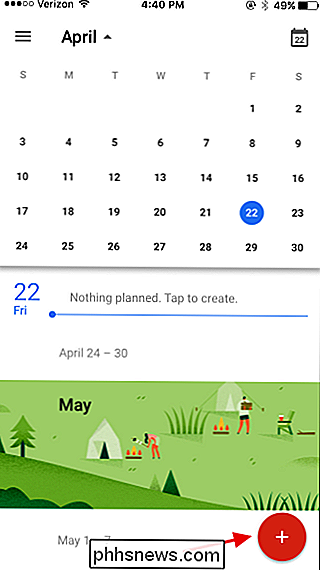
På pop op-menuen skal du trykke på Mål.
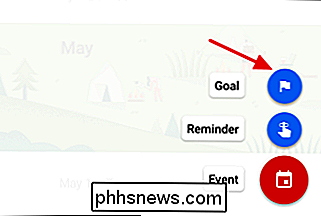
Næste vælger du typen af det mål, du vil oprette. Indstillinger lige nu omfatter træning, opbygning af færdigheder, tid til venner og familie, lidt tid til mig eller organisering af dit liv. I dette eksempel skal vi oprette et mål for at lære at spille et musikinstrument, men trinene er de samme for det mål, du vælger. Tryk på "Opbyg en færdighed."
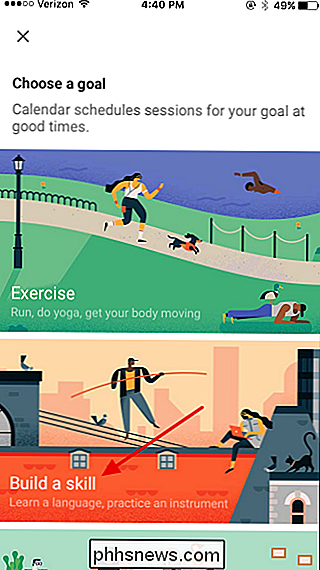
Vælg på den næste side en liste over færdigheder, der matcher kategorien, eller tryk på "Brugerdefineret ..." for at oprette din egen. Her skal vi trykke på "Øv et instrument."
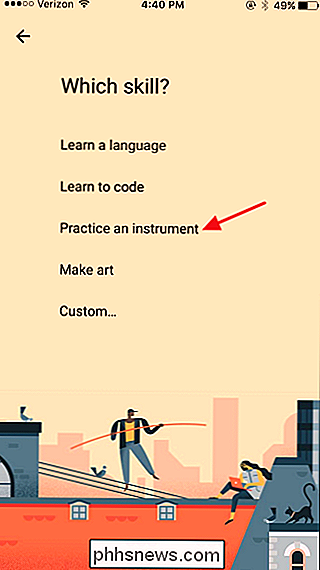
Hvis du vælger en indbygget færdighed, har Google Kalender nogle forslag til at indsnævre dit mål. Du kan også skrive dit eget færdighedsnavn, som vi laver i dette eksempel.
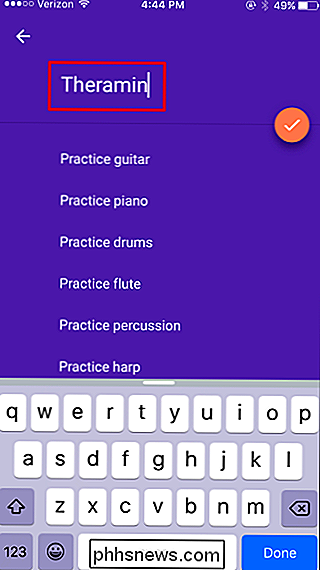
Vælg derefter, hvor ofte du vil arbejde på dit mål. Dette valg bestemmer, hvor ofte Google Kalender angiver den tilbagevendende begivenhed.
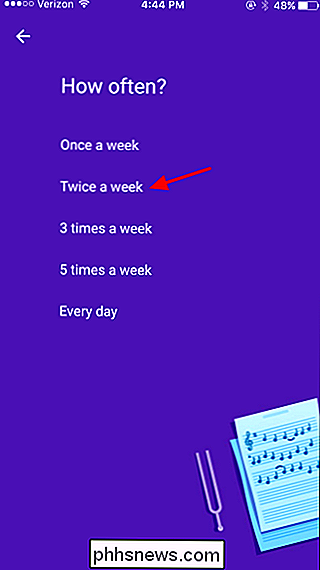
Og vælg derefter, hvor lang tid hver målopbygningssession skal være.
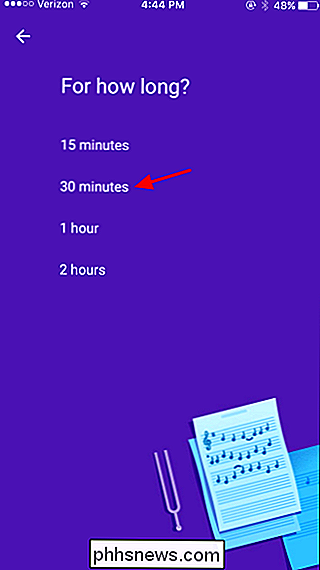
Lad Google Kalender være den tid på dagen, du vil arbejde på dit mål.
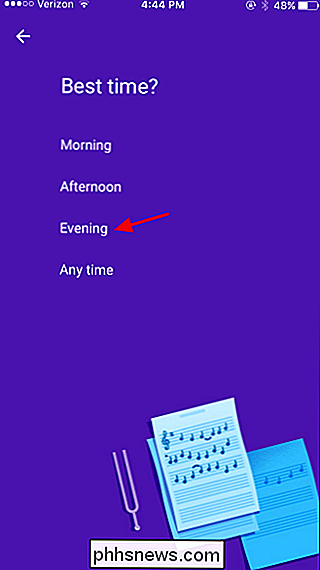
Google Kalender præsenterer dit nye mål med dine valgte indstillinger. Tryk på knappen Udført for at oprette målet. Hvis du vil ændre et af dine valg, skal du blot trykke på "Flere valgmuligheder."
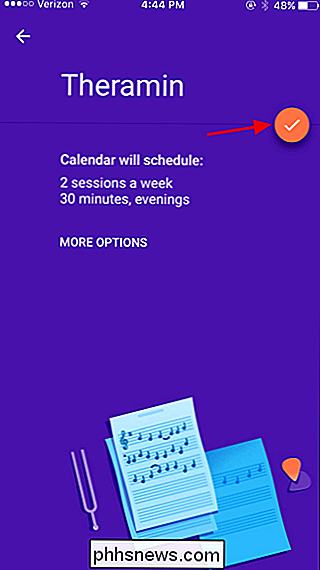
Når du vender tilbage til kalenderen, kan du se, at dine nye målopbygningssessioner er planlagt til dig. Du kan trykke på en bestemt session for at udføre aktiviteter som udsætte målet, markere det som færdigt eller redigere målet.
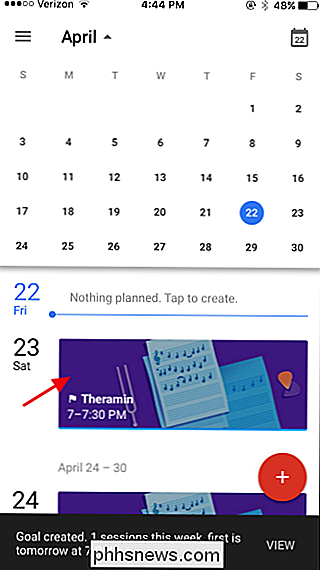
Du kan klikke på knappen Rediger for at se muligheder for at ændre denne særlige session eller alle sessioner for målet. Hvis du finder, at du ikke har tid (eller energi) til en bestemt session, skal du bare trykke på Defer.
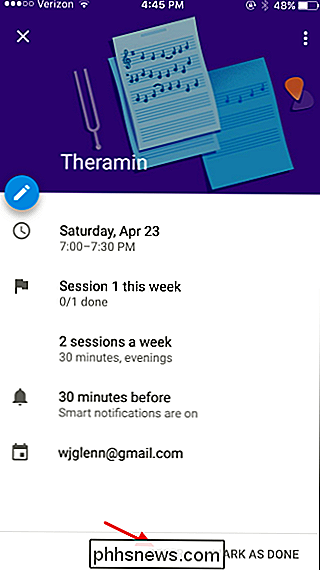
Google Kalender finder automatisk en anden tid til dit udskudte mål og slipper det i din tidsplan.
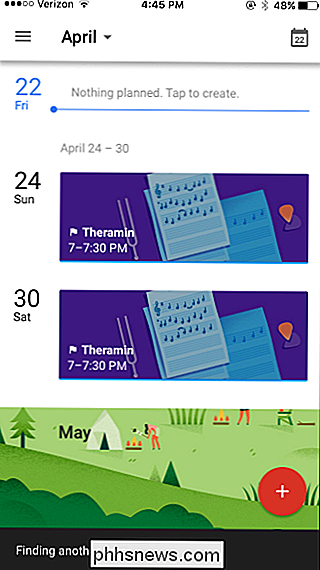
Og det er der alle er til det. Nu har du ingen undskyldning for ikke at finde tid til dine mål, så kom i gang med at opnå ting!

Hvad er Apple Music og hvordan virker det?
Hvis du vågnede i dag for at finde et nyt ikon, der blev plantet på startskærmen på din iPhone, kan du tænke dig, hvad er denne nye Apple Musikprogram om, og hvad kan jeg virkelig gøre med det? Kom godt i gang Hvis der er et brownie-punkt, kan vi tildele Apple Music lige ud af linjen, det er det i modsætning til Spotify (den eneste andre ægte musikstrømningskonkurrence i dets seværdigheder), behøver du ikke at trawle App Store for at få klienten installeret.

Sådan tilsluttes en ekstern skærm til en Chromebook
Chromebooks indeholder porte, der gør det muligt at forbinde dem til en computerskærm, et fjernsyn eller et andet display. Du kan spejle dit skrivebord på tværs af flere skærmbilleder eller bruge de ekstra skærmbilleder som separate desktops for at få yderligere skærmplads. Du kan også spejle din Chromebooks hele skærm eller kun en browser-faneblad trådløst til en ekstern skærm.



